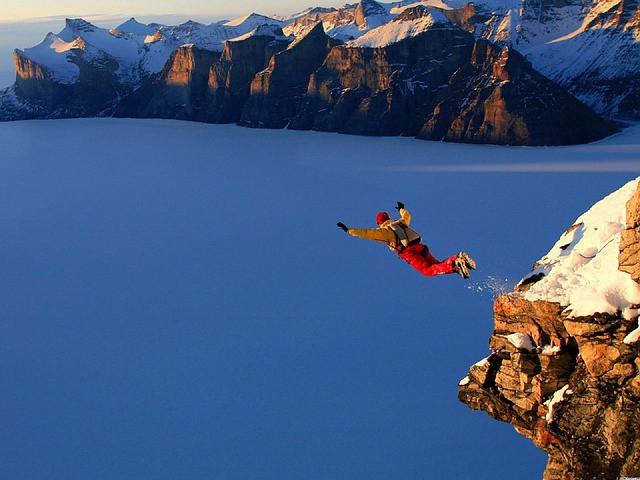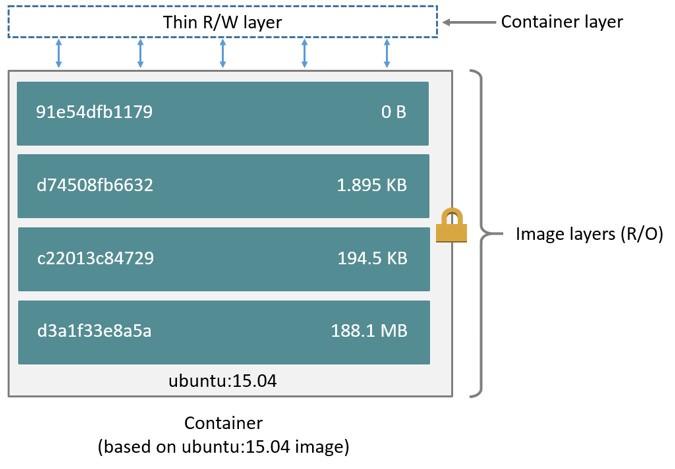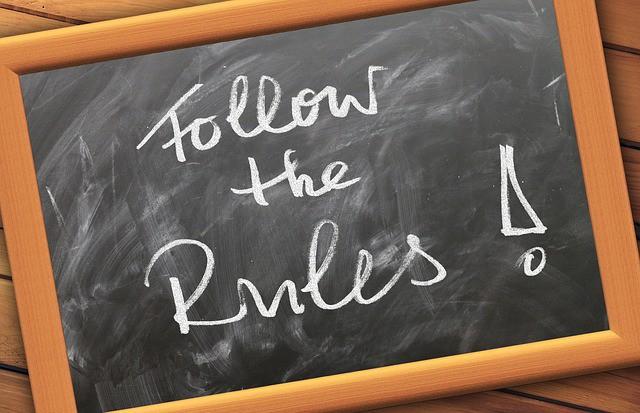Docker image что это
Docker. Зачем и как
Есть множество прекрасных публикаций для тех, кто уже пользуется docker-ом. Есть хорошие статьи для тех, кто хочет этому научиться. Я пишу для тех, кто не только не знает, что такое docker, но и не уверен стоит ли ему это знать.
Я сознательно опускаю некоторые технические подробности, а кое где допускаю упрощения. Если вы увидите, что docker – то, что вам нужно, вы легко найдете более полную и точную информацию в других статьях.
Начну я с описания нескольких типичных проблем.
Проблемы
Первая проблема — как передать продукт клиенту.
Предположим у вас есть серверный проект, который вы закончили и теперь его необходимо передать пользователю. Вы готовите много разных файликов, скриптов и пишите инструкцию по установке. А потом тратите уйму времени на решения проблем клиента вроде: «у меня ничего не работает», «ваш скрипт упал на середине — что теперь делать», «я перепутал порядок шагов в инструкции и теперь не могу идти дальше» и т. п.
Всё усугубляется если продукт тиражируемый и вместо одного клиента у вас сотни или тысячи покупателей. И становится еще сложнее, если вспомнить о необходимости установки новых версий продукта.
Вторая проблема — тиражируемость. Пусть вам нужно поднять 5 (или 50) почти одинаковых серверов. Делать это вручную долго, дорого и подвержено ошибкам.
Наконец, третья проблема — переиспользуемость. Предположим у вас есть отдел, который делает браузерные игры. Предположим, что их у вас уже несколько. И все они используют один и тот же технологический стэк (например — java-tomcat-nginx-postgre). Но при этом, чтобы поставить новую игру вы вынуждены заново подготавливать на новом сервере почти одинаковую конфигурацию. Вы не можете просто так взять и сказать — «хочу сервер, как в игре странники но только с другим веб архивом»
Обычные решения
Как обычно решаются эти проблемы.
Установочный скрипт
Первый подход я уже упомянул — вы можете написать скрипт, который установит всё, что вам нужно и запускать его на всех нужных серверах. ( Скрипт может быть как простым sh файлом, так и чем-то сложным, созданным с использованием специальных инструментов).
Недостатки этого подхода — хрупкость и неустойчивость к ошибкам. Как бы хорошо не был написан скрипт, рано или поздно на какой-то машине он упадёт. И после этого падения машина фактически окажется «испорченной» — просто так «откатить» те действия, которые скрипт успел выполнить, у вашего клиента не получится.
Облачные сервисы
Второй подход — использование облачных сервисов. Вы вручную устанавливаете на виртуальный сервер всё, что вам нужно. Затем делаете его image. И далее клонируете его столько раз, сколько вам надо.
Недостатка здесь два. Во-первых, vendor-lock-in. Вы не можете запускать свое решение вне выбранного облака, что не всегда удобно и может привести к потерям несогласных с этим выбором клиентов. Во-вторых, облака медленны. Виртуальные (и даже «bare-metal») сервера предоставляемые облаками на сегодняшний день сильно уступают по производительности dedicated серверам.
Виртуальные машины
Третий подход — использование виртуальных машин. Здесь тоже есть недостатки:
Размер — не всегда удобно качать образ виртуальной машины, который может быть довольно большим. При этом, любое изменение внутри образа виртуальной машины требует скачать весь образ заново.
Сложное управление совместным использованием серверных ресурсов — не все виртуальные машины вообще поддерживают совместное использование памяти или CPU. Те что поддерживают, требуют тонкой настройки.
Подход докера — контейнеризация
И вот тут появляется docker, в котором
Как работает docker
Создание образа
Сначала создается docker image (или образ). Он создается при помощи скрипта, который вы для этого пишете.
Образы наследуются и, обычно, для создания своего первого образа мы берём готовый образ и наследуемся от него.
Чаще всего мы берем образ в котором содержится та или иная версия linux. Скрипт тогда начинается как-то так:
Кроме этого, мы можем копировать в наш образ любые локальные файлы при помощи директивы COPY.
Докер поддерживает гораздо больше различных директив. Например, директива USER roman говорит докеру что все следующие директивы нужно выполнять из под пользователя roman. А директива ENTRYPOINT [“/opt/tomcat/catalina.sh”] задает исполняемый файл, который будет запускаться при старте.
Я не буду перечислять все остальные директивы — в этом нет смысла. Здесь главное — принцип: вы создаёте вот такой скрипт, называете его Dockerfile и запускаете команду docker build, docker выполняет скрипт и создает image.
Если в процессе возникают какие-то ошибки, докер о них сообщает и вы их исправляете. То есть исправление скрипта происходит на этапе создания image. На этапе установки скрипт уже не используется.
Создание контейнера
Когда у вас уже есть docker image вы можете создать из него контейнер на любом физическом сервере, где установлен докер. Если image – это тиражируемый образ некоторой «машины», то container это уже сама «машина», которую можно запускать и останавливать.
Важный момент — при создании контейнера из image, его можно параметризовать. Вы можете передавать докеру переменные окружения, которые он использует при создании контейнера из image. Так вы сможете создавать немного разные машины из одного образа. Например, передать образу web-сервера его доменное имя.
Хорошей практикой в докере считается «упаковка» в один контейнер ровно одного постоянно работающего серверного процесса. Как я уже упоминал, этот процесс работает на уровне физического сервера и честно регулируется установленной там операционной системой. Поэтому, в отличие от виртуальных машин, контейнеры докера не требуют специального управления памятью и процессорами. Использование ресурсов становится простым и эффективным.
Union filesystem
Ок — память и процессор используется эффективно. А как насчёт файловой системы? Ведь если у каждого контейнера докера своя собственная копия операционной системы, то мы получим ту же проблему, что и с виртуальными машинами — тяжеловесные образы, которые содержат одно и тоже.
На самом деле в докере это не так. Если вы используете 100500 контейнеров, основанных на одном и том же образе операционной системы, то файлы этой системы будут скачаны докером ровно один раз. Это достигается за счёт использования докером union file system.
Union file system состоит из слоёв (layers). Слои как бы наложены друг на друга. Некоторые слои защищены от записи. Например, все наши контейнеры используют общие защищенные от записи слои, в которых находятся неизменяемые файлы операционной системы.
Для изменяемых файлов каждый из контейнеров будет иметь собственный слой. Естественно, докер использует такой подход не только для операционной системы, но и для любых общих частей контейнеров, которые были созданы на основе общих «предков» их образов.
Container registry
Получается, что docker image состоит из слоёв. И хорошо было бы уметь скачивать на наш сервер только те слои, которых на нём пока нет. Иначе для установки 100 контейнеров, основанных на Ubuntu мы скачаем Ubuntu внутри их образов 100 раз. Зачем?
Хорошая новость в том, что докер решает эту проблему. Докер предоставляет специальный сервис, называемый docker registry. Docker registry предназначен для хранения и дистрибуции готовых образов. Собрав новый образ (или новую версию образа) вы можете закачать его в docker registry. Соответственно, потом его можно скачать оттуда на любой сервер. Главная фишка здесь в том, что физически качаться будут только те слои, которые нужны.
Например, если вы создали новую версию образа, в котором поменяли несколько файлов, то в registry будут отправлены только слои, содержащие эти файлы.
Аналогично, если сервер качает из registry какой-то образ, скачаны будут только слои, отсутствующие на сервере.
Docker registry существует и как общедоступный сервис и как open source проект, доступный для скачивания и установки на собственной инфрастуктуре.
Использование контейнеров
Созданные контейнеры можно запускать, останавливать, проверять их статус и т д. При создании контейнера можно дополнительно передать докеру некоторые параметры. Например, попросить докер автоматически рестартовать контейнер, если тот упадёт.
Взаимодействие между контейнерами
Если контейнеров на сервере несколько, управлять ими вручную становится проблематично. Для этого есть технология docker compose. Она существует поверх докера и просто позволяет управлять контейнерами на основе единого конфигурационного файла, в котором описаны контейнеры, их параметры и их взаимосвязи (например контейнер A имеет право соединяться с портом 5432 контейнера B)
Выводы
Таким образом докер очень хорошо подходит для решения перечисленных выше задач:
Образы и контейнеры Docker в картинках
Перевод поста Visualizing Docker Containers and Images, от новичка к новичкам, автор на простых примерах объясняет базовые сущности и процессы в использовании docker.
Если вы не знаете, что такое Docker или не понимаете, как он соотносится с виртуальными машинами или с инструментами configuration management, то этот пост может показаться немного сложным.
Пост предназначен для тех, кто пытается освоить docker cli, понять, чем отличается контейнер и образ. В частности, будет объяснена разница между просто контейнером и запущенным контейнером.
В процессе освоения нужно представить себе некоторые лежащие в основе детали, например, слои файловой системы UnionFS. В течение последней пары недель я изучал технологию, я новичок в мире docker, и командная строка docker показалась мне довольно сложной для освоения.
По-моему, понимание того, как технология работает изнутри — лучший способ быстро освоить новый инструмент и правильно его использовать. Часто новая технология разрабатывает новые модели абстракций и привносит новые термины и метафоры, которые могут быть как будто бы понятны в начале, но без четкого понимания затрудняют последующее использование инструмента.
Хорошим примером является Git. Я не мог понять Git, пока не понял его базовую модель, включая trees, blobs, commits, tags, tree-ish и прочее. Я думаю, что люди, не понимающие внутренности Git, не могут мастерски использовать этот инструмент.
Определение образа (Image)
Визуализация образа представлена ниже в двух видах. Образ можно определить как «сущность» или «общий вид» (union view) стека слоев только для чтения.
Слева мы видим стек слоев для чтения. Они показаны только для понимания внутреннего устройства, они доступны вне запущенного контейнера на хост-системе. Важно то, что они доступны только для чтения (иммутабельны), а все изменения происходят в верхнем слое стека. Каждый слой может иметь одного родителя, родитель тоже имеет родителя и т.д. Слой верхнего уровня может быть использован как UnionFS (AUFS в моем случае с docker) и представлен в виде единой read-only файловой системы, в которой отражены все слои. Мы видим эту «сущность» образа на рисунке справа.
Если вы захотите посмотреть на эти слои в первозданном виде, вы можете найти их в файловой системе на хост-машине. Они не видны напрямую из запущенного контейнера. На моей хост-машине я могу найти образы в /var/lib/docker/aufs.
Определение контейнера (Container)
Контейнер можно назвать «сущностью» стека слоев с верхним слоем для записи.
На изображении выше показано примерно то же самое, что на изображении про образ, кроме того, что верхний слой доступен для записи. Вы могли заметить, что это определение ничего не говорит о том, запущен контейнер или нет и это неспроста. Разделение контейнеров на запущенные и не запущенные устранило путаницу в моем понимании.
Контейнер определяет лишь слой для записи наверху образа (стека слоев для чтения). Он не запущен.
Определение запущенного контейнера
Запущенный контейнер — это «общий вид» контейнера для чтения-записи и его изолированного пространства процессов. Ниже изображен контейнер в своем пространстве процессов.
Изоляция файловой системы обеспечивается технологиями уровня ядра, cgroups, namespaces и другие, позволяют докеру быть такой перспективной технологией. Процессы в пространстве контейнера могут изменять, удалять или создавать файлы, которые сохраняются в верхнем слое для записи. Смотрите изображение:
Чтобы проверить это, выполните команду на хост-машине:
Вы можете найти новый файл в слое для записи на хост-машине, даже если контейнер не запущен.
Определение слоя образа (Image layer)
Наконец, мы определим слой образа. Изображение ниже представляет слой образа и дает нам понять, что слой — это не просто изменения в файловой системе.
Метаданные — дополнительная информация о слое, которая позволяет докеру сохранять информацию во время выполнения и во время сборки. Оба вида слоев (для чтения и для записи) содержат метаданные.
Кроме того, как мы уже упоминали раньше, каждый слой содержит указатель на родителя, используя id (на изображении родительские слои внизу). Если слой не указывает на родительский слой, значит он наверху стека.
Расположение метаданных
На данный момент (я понимаю, что разработчики docker могут позже сменить реализацию), метаданные слоев образов (для чтения) находятся в файле с именем «json» в папке /var/lib/docker/graph/id_слоя:
где «e809f156dc985. » — урезанный id слоя.
Свяжем все вместе
Теперь, давайте посмотрим на команды, иллюстрированные понятными картинками.
docker create
До:
После:
docker start
До:
После:
Команда ‘docker start’ создает пространство процессов вокруг слоев контейнера. Может быть только одно пространство процессов на один контейнер.
docker run
До:
После:
Один из первых вопросов, который задают люди (я тоже задавал): «В чем разница между ‘docker start’ и ‘docker run’?» Одна из первоначальных целей этого поста — объяснить эту тонкость.
Как мы видим, команда ‘docker run’ находит образ, создает контейнер поверх него и запускает контейнер. Это сделано для удобства и скрывает детали двух команд.
Продолжая сравнение с освоением Git, я скажу, что ‘docker run’ очень похожа на ‘git pull’. Так же, как и ‘git pull’ (который объединяет ‘git fetch’ и ‘git merge’), команда ‘docker run’ объединяет две команды, которые могут использоваться и независимо. Это удобно, но поначалу может ввести в заблуждение.
docker ps
Команда ‘docker ps’ выводит список запущенных контейнеров на вашей хост-машине. Важно понимать, что в этот список входят только запущенные контейнеры, не запущенные контейнеры скрыты. Чтобы посмотреть список всех контейнеров, нужно использовать следующую команду.
docker images
Команда ‘docker images’ выводит список образов верхнего уровня (top-level images). Фактически, ничего особенного не отличает образ от слоя для чтения. Только те образы, которые имеют присоединенные контейнеры или те, что были получены с помощью pull, считаются образами верхнего уровня. Это различие нужно для удобства, так как за каждым образом верхнего уровня может быть множество слоев.
docker stop
До:
После:
Команда ‘docker stop’ посылает сигнал SIGTERM запущенному контейнеру, что мягко останавливает все процессы в пространстве процессов контейнера. В результате мы получаем не запущенный контейнер.
docker kill
До:
После:
Команда ‘docker kill’ посылает сигнал SIGKILL, что немедленно завершает все процессы в текущем контейнере. Это почти то же самое, что нажать Ctrl+\ в терминале.
docker pause
До:
После:
В отличие от ‘docker stop’ и ‘docker kill’, которые посылают настоящие UNIX сигналы процессам контейнера, команда ‘docker pause’ используют специальную возможность cgroups для заморозки запущенного пространства процессов. Подробности можно прочитать здесь, если вкратце, отправки сигнала Ctrl+Z (SIGTSTP) не достаточно, чтобы заморозить все процессы в пространстве контейнера.
docker rm
До:
После:
Команда ‘docker rm’ удаляет слой для записи, который определяет контейнер на хост-системе. Должна быть запущена на остановленном контейнерах. Удаляет файлы.
docker rmi
До:
После:
docker commit
До:

После:
Команда ‘docker commit’ берет верхний уровень контейнера, тот, что для записи и превращает его в слой для чтения. Это фактически превращает контейнер (вне зависимости от того, запущен ли он) в неизменяемый образ.
docker build
До:
Dockerfile 
После: 
Со многими другими слоями.
Команда ‘docker build’ интересна тем, что запускает целый ряд команд:
На изображении выше мы видим, как команда build использует значение инструкции FROM из файла Dockerfile как базовый образ после чего:
1) запускает контейнер (create и start)
2) изменяет слой для записи
3) делает commit
На каждой итерации создается новый слой. При исполнении ‘docker build’ может создаваться множество слоев.
docker exec
До:
После:
Команда ‘docker exec’ применяется к запущенному контейнеру, запускает новый процесс внутри пространства процессов контейнера.
docker inspect |
До:

После:
Команда ‘docker inspect’ получает метаданные верхнего слоя контейнера или образа.
docker save
До:
После:
Команда ‘docker save’ создает один файл, который может быть использован для импорта образа на другую хост-систему. В отличие от команды ‘export’, она сохраняет все слои и их метаданные. Может быть применена только к образам.
docker export
До:
После:
Команда ‘docker export’ создает tar архив с содержимым файлов контейнера, в результате получается папка, пригодная для использования вне docker. Команда убирает слои и их метаданные. Может быть применена только для контейнеров.
docker history
До:
После:
Команда ‘docker history’ принимает и рекурсивно выводит список всех слоев-родителей образа (которые тоже могут быть образами)
Изучаем Docker, часть 3: файлы Dockerfile
В переводе третьей части серии материалов, посвящённых Docker, мы продолжим вдохновляться выпечкой, а именно — бубликами. Нашей сегодняшней основной темой будет работа с файлами Dockerfile. Мы разберём инструкции, которые используются в этих файлах.
Образы Docker
Вспомните о том, что контейнер Docker — это образ Docker, вызванный к жизни. Это — самодостаточная операционная система, в которой имеется только самое необходимое и код приложения.
Образы Docker являются результатом процесса их сборки, а контейнеры Docker — это выполняющиеся образы. В самом сердце Docker находятся файлы Dockerfile. Подобные файлы сообщают Docker о том, как собирать образы, на основе которых создаются контейнеры.
Контейнеры, как мы выяснили в первом материале этой серии, состоят из слоёв. Каждый слой, кроме последнего, находящегося поверх всех остальных, предназначен только для чтения. Dockerfile сообщает системе Docker о том, какие слои и в каком порядке надо добавить в образ.
Каждый слой, на самом деле, это всего лишь файл, который описывает изменение состояния образа в сравнении с тем состоянием, в котором он пребывал после добавления предыдущего слоя. В Unix, кстати, практически всё что угодно — это файл.
Базовый образ — это то, что является исходным слоем (или слоями) создаваемого образа. Базовый образ ещё называют родительским образом.
Базовый образ — это то, с чего начинается образ Docker
Когда образ загружается из удалённого репозитория на локальный компьютер, то физически скачиваются лишь слои, которых на этом компьютере нет. Docker стремится экономить пространство и время путём повторного использования существующих слоёв.
Файлы Dockerfile
В файлах Dockerfile содержатся инструкции по созданию образа. С них, набранных заглавными буквами, начинаются строки этого файла. После инструкций идут их аргументы. Инструкции, при сборке образа, обрабатываются сверху вниз. Вот как это выглядит:
Здесь мы исходим из предположения, в соответствии с которым используется образ Docker, основанный на Unix-подобной ОС. Конечно, тут можно воспользоваться и образом, основанным на Windows, но использование Windows — это менее распространённая практика, работать с такими образами сложнее. В результате, если у вас есть такая возможность, пользуйтесь Unix.
Для начала приведём список инструкций Dockerfile с краткими комментариями.
Дюжина инструкций Dockerfile
Инструкции и примеры их использования
▍Простой Dockerfile
Dockerfile может быть чрезвычайно простым и коротким. Например — таким:
▍Инструкция FROM
Ключевое слово FROM сообщает Docker о том, чтобы при сборке образа использовался бы базовый образ, который соответствует предоставленному имени и тегу. Базовый образ, кроме того, ещё называют родительским образом.
В этом примере базовый образ хранится в репозитории ubuntu. Ubuntu — это название официального репозитория Docker, предоставляющего базовую версию популярной ОС семейства Linux, которая называется Ubuntu.
При создании контейнера слой, в который можно вносить изменения, добавляется поверх всех остальных слоёв. Данные, находящиеся в остальных слоях, можно только читать.
Структура контейнера (взято из документации)
Docker, ради эффективности, использует стратегию копирования при записи. Если слой в образе существует на предыдущем уровне и какому-то слою нужно произвести чтение данных из него, Docker использует существующий файл. При этом ничего загружать не нужно.
Когда образ выполняется, если слой нужно модифицировать средствами контейнера, то соответствующий файл копируется в самый верхний, изменяемый слой. Для того чтобы узнать подробности о стратегии копирования при записи, взгляните на этот материал из документации Docker.
Продолжим рассмотрение инструкций, которые используются в Dockerfile, приведя пример такого файла с более сложной структурой.
▍Более сложный Dockerfile
Хотя файл Dockerfile, который мы только что рассмотрели, получился аккуратным и понятным, он устроен слишком просто, в нём используется всего одна инструкция. Кроме того, там нет инструкций, вызываемых во время выполнения контейнера. Взглянем на ещё один файл, который собирает маленький образ. В нём имеются механизмы, определяющие команды, вызываемые во время выполнения контейнера.
Возможно, на первый взгляд этот файл может показаться довольно сложным. Поэтому давайте с ним разберёмся.
Базой этого образа является официальный образ Python с тегом 3.7.2-alpine3.8. Проанализировав этот код можно увидеть, что данный базовый образ включает в себя Linux, Python, и, по большому счёту, этим его состав и ограничивается. Образы ОС Alpine весьма популярны в мире Docker. Дело в том, что они отличаются маленькими размерами, высокой скоростью работы и безопасностью. Однако образы Alpine не отличаются широкими возможностями, характерными для обычных операционных систем. Поэтому для того, чтобы собрать на основе такого образа что-то полезное, создателю образа нужно установить в него необходимые ему пакеты.
▍Инструкция LABEL
Инструкция LABEL (метка) позволяет добавлять в образ метаданные. В случае с рассматриваемым сейчас файлом, она включает в себя контактные сведения создателя образа. Объявление меток не замедляет процесс сборки образа и не увеличивает его размер. Они лишь содержат в себе полезную информацию об образе Docker, поэтому их рекомендуется включать в файл. Подробности о работе с метаданными в Dockerfile можно прочитать здесь.
▍Инструкция ENV
Инструкция ENV хорошо подходит для задания констант. Если вы используете некое значение в Dockerfile несколько раз, скажем, при описании команд, выполняющихся в контейнере, и подозреваете, что, возможно, вам когда-нибудь придётся сменить его на другое, его имеет смысл записать в подобную константу.
▍Инструкция RUN
▍Инструкция COPY
▍Инструкция ADD
Кроме того, документация предлагает везде, где это возможно, вместо инструкции ADD использовать инструкцию COPY для того, чтобы сделать файлы Dockerfile понятнее. Полагаю, команде разработчиков Docker стоило бы объединить ADD и COPY в одну инструкцию для того, чтобы тем, кто создаёт образы, не приходилось бы помнить слишком много инструкций.
▍Инструкция CMD
Инструкция CMD предоставляет Docker команду, которую нужно выполнить при запуске контейнера. Результаты выполнения этой команды не добавляются в образ во время его сборки. В нашем примере с помощью этой команды запускается скрипт my_script.py во время выполнения контейнера.
Вот ещё кое-что, что нужно знать об инструкции CMD :
▍Ещё более сложный Dockerfile
Рассмотрим ещё один файл Dockerfile, в котором будут использованы некоторые новые команды.
Кроме того, пакеты Python в образ можно устанавливать с помощью pip, wheel и conda. Если речь идёт не о Python, а о других языках программирования, то при подготовке соответствующих образов могут использоваться и другие менеджеры пакетов.
При этом для того, чтобы установка была бы возможной, нижележащий слой должен предоставить слою, в который выполняется установка пакетов, подходящий менеджер пакетов. Поэтому если вы столкнулись с проблемами при установке пакетов, убедитесь в том, что менеджер пакетов установлен до того, как вы попытаетесь им воспользоваться.
▍Инструкция WORKDIR
▍Инструкция ARG
▍Инструкция ENTRYPOINT
Пункт перехода в какое-то место
▍Инструкция EXPOSE
Инструкция EXPOSE указывает на то, какие порты планируется открыть для того, чтобы через них можно было бы связаться с работающим контейнером. Эта инструкция не открывает порты. Она, скорее, играет роль документации к образу, средством общения того, кто собирает образ, и того, кто запускает контейнер.
▍Инструкция VOLUME
Инструкция VOLUME позволяет указать место, которое контейнер будет использовать для постоянного хранения файлов и для работы с такими файлами. Об этом мы ещё поговорим.
Итоги
Вероятно, файлы Dockerfile — это ключевой компонент экосистемы Docker, работать с которым нужно научиться всем, кто хочет уверенно чувствовать себя в этой среде. Мы ещё вернёмся к разговору о них в следующий раз, когда будем обсуждать способы уменьшения размеров образов.
Уважаемые читатели! Если вы пользуетесь Docker на практике, просим рассказать о том, как вы пишете Docker-файлы.